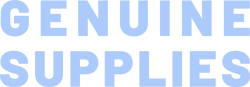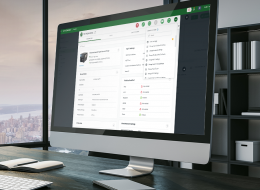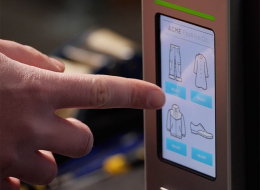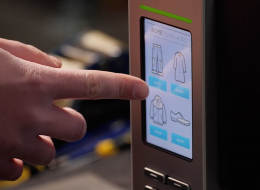查找产品的资源
开始输入产品名称,可用的相关资源将在下面填充。
经常问的问题
1.快速上手 --> https://v.youku.com/v_show/id_XNTg2NDYwMzQ1Ng==.html
2.一行一列标签创建 --> https://v.youku.com/v_show/id_XNTg2NDYwMDY1Ng==.html
3.一行多列标签创建 --> https://v.youku.com/v_show/id_XNTg2NDYwMjI2MA==.html
4.一行两列标签,两列排版不同 --> https://v.youku.com/v_show/id_XNTg2NDYwNTAxMg==.html
5.创建文字 --> https://v.youku.com/v_show/id_XNTg2NDYwMjM4NA==.html
6.创建一维码 --> https://v.youku.com/v_show/id_XNTg2NTM0NjQ0MA==.html
7.创建二维码 --> https://v.youku.com/v_show/id_XNTg2NDYwNTM0NA==.html
8.创建表格 --> https://v.youku.com/v_show/id_XNTg2NDYwNTQ3Mg==.html
9.序列化设置 --> https://v.youku.com/v_show/id_XNTg2NDYwNTYwMA==.html
10.条码中连接字段的建立 --> https://v.youku.com/v_show/id_XNTg2NTM0ODI0NA==.html
11.数据输入表单 --> http://v.youku.com/v_show/id_XNTg2NDg3NTIwNA==.html
12.打印机属性设置 --> https://v.youku.com/v_show/id_XNTg2NDg3MjcyOA==.html
13.获取模板的TSPL指令 --> https://v.youku.com/v_show/id_XNTg2NTYyMDAzMg==.html
14.关闭试用功能 --> https://v.youku.com/v_show/id_XNTg2NDg3NTU2MA==.html
15.修改软件及驱动语言 --> https://v.youku.com/v_show/id_XNTg2NDg3NTYyNA==.html
16.打印图片有虚点 --> http://v.youku.com/v_show/id_XNTg2NTYyMDI0NA==.html
17.日期及实时时钟 --> https://v.youku.com/v_show/id_XNTg2NTYyMDM1Mg==.html
BarTender软件下载及安装视频 --> https://v.youku.com/v_show/id_XNTg4NTEyNjM2OA==.html
驱动下载及安装视频 --> https://v.youku.com/v_show/id_XNTg4MTI3NDI1Mg==.html
通过Diagnostic Tool将BMP/PCX图片下载到打印机。请参考这里。
DiagTool下载点阵字,请参考这里
Diagtool使用说明,请参考这里
请参考这里的链接
DLL打印二维码,请参考这里
1.请勾选欲更新的打印机
2.点击Tools(工具) > File Manager Tool(档案管理工具) 以进入管理页面
3.将档案类型选为True Type Font
4.点击Browse(浏览)选择字体
5.点击Download(下載)下载到打印机
具体操作方法请参考这里
TSC 全系列机型打印闪红灯/偏移解决方法 请参考这里
TSC串口232针脚线序图,请参考这里
TTP-244Pro打印闪红灯/偏移的解决方法请参考这里
如何共享打印机,请参考这里
脱机打印请参考这里
打印机节能设置,请参考这里
windows驱动安装视频教程: https://v.youku.com/v_show/id_XNTk2NjQxODQ3Mg==.html
Linux驱动安装视频教程:https://v.youku.com/v_show/id_XNjM2NTQ4MjE5Mg==.html
麒麟驱动安装视频教程:https://v.youku.com/v_show/id_XNjM2NTQ4MzMxNg==.html
MAC(苹果)驱动安装视频教程:https://v.youku.com/v_show/id_XNjM2NjA0MjM2MA==.html
3007与9100两个端口独立并行,不会互相干扰。
4吋和6吋的ODV-2D 价格没有不同。
6吋ODV-2D 可以在网络上任何地方扫描最宽到6.5英吋的条形码 (忽略安静区等)。
不,无法跟裁刀一起使用。
不,现在不行。
是,有提供现场安装套件。
不,为了支持较宽的扫描宽度,6吋ODV-2D 体积有稍微高和宽一些。
不,没有保护盖。
6吋ODV-2D可扫描15 密耳到60密耳的条形码。
Alpha-30L/40L打印机具有:(1)较长的电池寿命,(2)提供双天线技术,(3)防摔高达1.8米(使用选配IP54保护套,防摔可高达2.5米)
Alpha-30L/40L支持多种标签类型。它可以在模切,黑标,收据,折叠纸,无底纸和连续纸(外卷)上打印。
要购买Alpha-30L/40L打印机,您可以联系当地的TSC经销商,或通过我们的网站与我们联系。
Alpha-30L/ 40L仅用于热敏打印。
Alpha-30L的重量(包括电池在内)仅为745 g。
Alpha-40L的重量(包括电池在内)仅为985 g。
不可以。请将Alpha-30L / Alpha-40L返回给经销商,我们的专家团队将为您更换这些零件。
Alpha-30L / 40L支持TSPL-EZC(EPL2,ZPL2,CPCL)或ESC-POS仿真打印机语言。
Alpha-30L/40L具有1年保修(不包括打印头和橡胶滚轮)。您可以在购买条码机30天内,购买最多三年的延长保修计划。
Alpha-30L/40L系列的可用情况如下:(选择其中一种)
•Type C* USB 2.0 + MFi蓝牙5.0 + NFC标签
•Type C* USB 2.0 + Wi-Fi模块+蓝牙4.2 + NFC标签
*Type C仅用于通讯
由于打印机的使用情况因应用程序而异,因此很难给出确切的小时数。但是,Alpha-30L一次充满电后,可以打印超过23.5小时的收据(每2分钟打印一张;打印面积12.5%;蓝牙打印)。 Alpha-40L一次充满电后,可打印超过45小时的收据(每2分钟打印一张;打印面积12.5%;蓝牙打印)。
由于打印机的使用因应用而异,因此很难给出准确的小时数。但是,Alpha-30R 在单次充满电后可以打印超过23.5小时的收据打印(每2分钟打印一张,打印面积12%%;蓝牙连接打印)。
Alpha-30R打印机具有:
1)更快速、更坚固耐用的移动打印设计
2) SOTI Connect 和 TSC Console 轻松执行远端打印机管理
3)无缝移动通讯
4)完整的配件系列
5)软件整合套件
Alpha-30R的重量(包含电池)仅为650克。
基本款:收据纸、黑标收据纸(黑标标识于打印面)、特选标签纸、无底纸(外卷式)
高阶款:收据纸、黑标收据纸(黑标标识于打印面或背面)和标签纸、无底纸(外卷式)
要购买Alpha-30R打印机,请联系当地TSC经销商,或通过官网联系我们。
Alpha-30R支持TSPL-EZC(EPL2, ZPL2和CPCL仿真),或ESC-POS仿真打印机语言。
否。Alpha-30R仅支持热敏打印。
Alpha-30R系列的可用情况如下:(择其一)
• Type C* USB 2.0 + MFi蓝牙5.0 +被动式NFC标签
• Type C* USB 2.0 + 802.11 a/b/g/n/ac Wi-Fi含蓝牙4.2 + 被动式NFC标签
*Type C仅用于通讯
请参考这里。
1.请确认打印机开机
2.请确认驱动是否正确
3.请确认是否选择正确的打印机及端口
BT输出到打印机 (将.btw 文档下载到打印机 ),请参考这里
请参考这里的链接。
在BarTender中调整撕开位置。请参考这里。
Bartender软件使用教程,请参考这里
请参考这里的链接。
建议使用经过认证的TSC彩色喷墨IJP系列标签,可以满足不同市场的需求。
CPX4系列喷墨打印机只能使用TSC墨盒,请勿购买使用其他品牌的墨盒。
TSC提供CPX4系列机种色彩校正服务。请联系TSC技术支持中心以获取进一步的帮助。
不可以,墨盒只能一次性使用。
这取决于彩色标签的尺寸和设计。 TSC提供了一项成本计算服务,可以估算近似成本以获得最佳的ROI。请联系TSC服务中心以获取进一步的帮助。
是的,TSC提供了内置软件(BarTender UltraLite),该软件可以生成条形码,文本或编辑任何标签格式。
与市场上同类产品相比,CPX4系列的墨盒能够提供较高的打印量。
一般情况下(以4x3英寸1200dpi的图片为例,每天100张x 50个打印作业,7.5%的打印率,不包括手动清洁),CPX4系列可以打印:
CPX4D:每个墨盒平均45,000张(C,M,Y,K)
CPX4P :每个墨盒平均32,000张(C,M,Y,K)
当黑色标记位于标签纸的打印面时, 您可通过 LCD 菜单选单或参阅TSPL程序设计手册中的 SET BLINE PRINTSIDE 指令, 设置上黑标传感器。
请参考这里。
请参考 这里。
请参考 这里。
请参考这里。
请参考这里的链接。
请参考这里。
通过Diagnostic Tool调整打印位置。请参考这里。
调整ESC仿真固件的打印位置。请参考这里。
1.Select the printer → Function → Printer Configuration → Get
2.Adjust the value of Speed and Density then press Set to finish setup
TSC Console → Select the printer → Functions → Printer Configuration → Factory Default.
TSC Console → Select the printer → Function → Printer Configuration → Calibration.
1.Click the checkbox to select the printer/printers.
2.Click Tools → Bitmap Font Tool.
3.Select font and set the size of it
4.Press Download Font to download font to the printer
5.Check Tool → File Manager Tool to see is it successfully imported.
Printronix Auto ID M4L2打印机具有市场上最长的电池寿命,是业内首个提供双天线技术,耐跌落能力达5英尺(6英尺,带可选IP54外壳)和令人印象深刻的2.65英寸标签容量以获得最高效率。
是的,M4L2已通过Wi-Fi 802.11 a / b / g / n,WEP,WPA和WPA2以及Bluetooth V2.1 2类的认证。请查看产品手册以获取完整信息。
M4L2提供USB和W-Fi 802.11a / b / g / n或USB和Bluetooth V2.1连接。
M4L2包含电池,仅重2.43磅(1.1千克)。
M4L2支持多种标签类型和标签尺寸。它还可以在收据纸、模切纸、卷筒纸或折叠纸上打印。 M4L2支持的标签宽度从最小值2英寸(50.8毫米)至4.4英寸(110毫米);标签长度从0.5英寸(12.7毫米)到90.0英寸(2,286毫米)。
不可以。请把M4L2打印机返回原厂,我们的专家团队将为您更换这些零件。
M4L2支持ZGL II和CPCL打印机语言。
M4L2仅用于热敏打印。
由于打印机的使用情况因应用程序而异,因此很难给出确切的持续时间。但是,基于使用4 x 4标签尺寸进行的Printronix电池寿命测试并将打印机设置为相同的配置,M4L2可以持续10.12小时。与竞争机型相比,印刷了3373个标签仅需7.33小时,并打印了2558个标签。
M4L2具有1年保修。可以购买其他1年或2年服务维护协议。
请见如何操作视频。
是的,ODV-2D可以在任何方向上处理1D和2D条码,包括警戒栏和梯型条码。某些2D条码在启动时可能不可用。
是的,ODV-2D提供现场选配工具包,可以新增到任何4英寸的T8000和T6000e打印机中。但只有ODV-2D认证合作伙伴可以购买和安装ODV-2D现场套件。
ODV-2D可以处理全套一维条形码(Code 39 CODABAR Interleafed 2 of 5 Code 93 Code 128 UPC / EAN以及附加组件PDF417(限量))对于2D条码,打印机当前能够处理DataMatrix和PDF417。QR码,PDF417 Micro,PDF417截断的条形码正在开发和测试中,我们将在第一时间通知您,请检查Printronix Auto ID网站上ODV-2D的“规格”部分以了解最新状态。
不,ODV-2D的进纸/退纸速度在很大程度上取决于操作员选择的设置和验证程序的选项。此外,具有众多条码且具有大量数据验证要求的标签格式将影响此速度。但是,在大多数应用中,ODV-2D的设置简单以及操作简便,因此具有明显的优势。因此,在初始安装中,进纸/退纸速度并不是问题。 Printronix Auto ID VAR合作伙伴能够评估您的应用,以确保优化进纸/退纸速度以满足您的要求。
为了更密切地监视ODV-2D技术的安装,只能通过我们经过ODV-2D认证的增值经销商来购买设备。
是的。 ODV-2D完全与打印机整合在相同的封装中,并与打印机控制器相互联结在一起,因此可以将来自应用程序的数据传递到ODV-2D,打印机可以在没有操作员干预的情况下打印和重印失败的标签, 并且ODV-2D可以通过Print Network Enterprises(PNE)收集数据,以进行报告分析和监控功能。
所有相同的T8000和T6000e 4英寸现场套件选配件均可与ODV-2D一起使用。与ODV-2D选配件一起使用时,需要新设计的切刀模组选配件。
不相同,ODV-2D可以在工厂预先安装,也可以包含在打印机纸箱中以便在现场安装。但我们仍然需要代理商认证,以增强代理商针对任何校准或验证问题提供协助的能力。
ODV-2D选配件是最先进的图像捕获技术,它比ODV-1D更具通用性和复杂性。故在安装和维修ODV-2D上需要更多时间来精确校正打印机,以使其达到高的性能和生产效率。
是的,T8000和T6000机型具有802.11ac功能的许多优点。与以前的Wi-Fi版本相比,典型的Wi-Fi速度有望提高3到5倍。
如需自行定义显示屏幕上的标章图式,请联系TSC了解更多信息。
是的,您可以使用U盘复制打印机配置/固件或标签格式,并指定其文件名。 请联系 TSC 服务中心了解更多信息。
是的,您可以通过打印机设置选单将 [Black Mark Location] 设置为 [Print Side]。 并按照安装步骤调整顶部黑标传感器的位置。 请参阅 PEX-2000 使用手册以了解更多信息。
是的,只要开启后盖,经销商就能在 15 分钟内将其更换为新的模块,或者您可只需更换皮带即可。
打印机的屏幕显示可以根据打印机摆放角度调整方向以方便操作,通过打印机设置选单将显示屏幕设置为 0度(标准)或 180度。
是的,您可以使用前方间隙传感器来校正微型小标签。
打印机的默认间隙卷标传感器设置位于后纸盖(后侧)显示绿色LED处。 如果要使用前方间隙传感器,请进入打印机设置选单。 到 [Sensor/传感器] 将 [Gap Location/间隙位置] 从 [Back side/后方] 改变设置为 [Front side/前方]。 请参阅 PEX-2000 使用手册以了解更多信息。
是的,对于较厚的纸张(0.9mm ~ 1.2mm),可以使用工具将前方间隙传感器向上提起,以方便较厚的纸张安装。
- 在剥纸模式下(剥纸滚轮拉动底纸):
外部设备纸张供应力量需稳定并张力必须均匀且不超过 940g (2.0 磅)。 启动/停止张力瞬变不得超过 1840 克(4.0 磅)。 - 在撕纸模式下(无剥纸的纸张进纸):
纸张张力不超过 400 克(0.88 磅)。
纸张回收的力量:
在剥纸模式下(剥纸滚轮拉动底纸):
外部设备纸张收紧拉力必须均匀且不超过 1840 克(4 .0磅)

使用打印机前方的控制面板并选择:设置>配置>加载配置>出厂。
RE310支持TSPL-EZ(EPL2和ZPL模拟)ESC-POS,CPCL仿真打印机语言。
是的, RE310打印机可以透过行动电源充电。
是的, RE310打印机有支持快充, 但请另外从市面上购买快充头(PD 3.0, 18W或以上版本)。
T4000标配1年返厂保修。提供扩展保修包。请联系您的Printronix Auto ID区域客户经理以获取更多信息。
T4000是一款入门级的工业型打印机,可填补T800高端桌上型打印机与T6000中端工业型打印机之间的差距。这三款打印机以及Printronix T8000高端工业型打印机的共同点是皆使用Printronix系统架构(PSA),它提供了丰富的特性和功能,可用于各种加热打印的应用。
对于安装标签、碳带和标签校正,可查看我们网站“支持与下载”的“操作视频”以及产品手册。如果您熟悉T6000和T8000,那么您会发现T4000控制面板的键盘布局和菜单结构与前述两者并无不同。
与当今市场上大多数加热式打印机不同,T4000从头开始设计,可支持各种厚度达1.2毫米的抗金属标签。
有两个接口选项:W-Fi 802.11a / b / g / n / ac和Bluetooth 4.2,以及两个标签处理选项:剥离/回收(部分卷筒回收)模组和切刀模组。 RFID打印机具有标准的撕纸功能或可选的切刀模组。所有选项都可以作为工厂和现场选项使用。现场安装需要训练有素的技术人员。
T4000专为追求高生产率、灵活适应性和可靠性,且占用面积小的企业应用而设计。
•生产效率:运行快速的ARM Cortex微处理器可快速进行首次标签打印,且打印速度高达8ips,使T4000成为市面上最具生产效率的入门级工业打印机。
•灵活适应性:T4000配备大型打印机仿真套件,广泛的通讯接口和较小的占地面积,可适应各种应用。
•可靠性:金属框架结构,较大的温度工作范围和高MTBF可确保T4000打印机的可靠性和耐用性。
金属标签(有时称为金属安装或抗金属标签)是RFID标签,旨在对金属制成的物品进行使用。金属的物理特性用于反射RF信号,因此RFID读取器将完全无法检测到标准的RFID标签。金属标签通常由薄泡沫绝缘体构成,以在金属表面和RFID嵌体之间提供空间。金属标签具有多种结构,由于泡沫绝缘体,与打印机一起使用的金属标签通常最厚1mm。它们还应在各个标签之间提供一个“桥梁”,以确保顺利通过打印站。
是的! Wi-Fi和蓝牙选配件可以作为现场套件安装。
控制面板上的打印机设置向导提供了易于执行的校正过程。通过设置菜单,可以选择间隙/黑标感应器以匹配所安装的标签类型。此外,您可以设置为打印机开机时或打印头抬起关闭时自动校正。在所有情况下,打印机将前进若干标签以校进行感应器校正,使其达到最佳检测状态。
Printronix Auto ID具有完整的打印机耗材,与T4000具有最佳的配合度。详细信息,请参考我们官网的耗材页面。
T4000有两种配置,即非RFID和RFID。两者都可提供203dpi或300dpi的打印头,并标配USB,以太网,USB Host/设备和串口。
T4000支持多种标准的UHF RFID标签和抗金属RFID标签。我们可以为您提供经过验证的标签列表信息。随着新的RFID嵌体和标签在市场上的出现,该列表不断更新,并在RFID标签测试实验室中的Printronix Auto ID打印机上得到了验证。
T4000仅支持UHF Gen2(ISO18000-6C)RFID标签。
12个月或30公里(以先达者为准)。
打印头是可互换的。
是的,您需要一把螺丝刀,因为打印头通过一颗螺丝固定。螺丝位置方便可达,并可轻松移除。
标准接口:USB,RS-232(串口),USB host/设备和以太网。
可选接口:无线802.11 a / b / g / n / ac和蓝牙4.2。
基于其产品属性,T4000适用于以下应用:
•运输和物流:发货/收货、越库标签、取件和包装
•制造:产品/物品标签、纸箱标签
•零售:服装标签、耐用品、货架标签
•医疗:护理站、实验室、药店
ODV-2D可以在打印条码时对其进行验证和确认。验证标签上打印的数据是否与主机端发送的数据匹配。条码已验证符合ISO标准。
原本的 T6000e 支持厚度达 1.2mm 的金属标签,而主流的RFID金属标签市场主要厚度范围为 1.0mm 至 1.5mm。 为了支持主流的金属标签,我们重新设计了打印机以支持最大 2.2 mm的金属标签。
T6000e为生产率和多功能性设定了新的标准,在这些标准中,需要速度、出色的打印质量和诸如RFID之类的高级功能。 T6000e经过精心设计和测试,具有高标准的平均故障间隔时间(MTBF)为15000小时,延续了Printronix Auto ID在提供高可靠性产品方面的诉求。每日最大打印的标签数量建议为10000张/天。
金属标签(有时称为金属安装或抗金属标签)是RFID标签,在金属制成的设备上使用。金属的物理特性用于反射RF信号,因此RFID读取器将完全无法检测到标准的RFID标签。金属标签通常由薄泡沫绝缘体构成,以在金属表面和RFID嵌体之间提供空间。金属标签具有多种结构,由于泡沫绝缘体,与打印机一起使用的金属标签通常最厚1mm。它们还应在各个标签之间提供一个“桥梁”,以确保顺利通过打印站。
4英寸的T6000e标准打印机可以升级,但仅使用内置天线,并且备份和overstrike幅度较小。
是的!它们可以作为现场套件安装。
对于以下列出的可用分辨率,打印头可以互换。打印机可以自动检测打印头的更换。
•4英寸型号:203、300和600 dpi
•6英寸型号:203和300 dpi
T6000e是一款满足企业级要求的中端工业型打印机,具有广泛的功能,旨在满足关键任务和应用的需求。
对于安装标签、碳带和标签校正,请参考打印机盖内的说明图。
SPN(智能部件号)带有添加的“ E”。例如:T6000:T62X4-1100-00 T6000e:T6E2X4-1100-00选配件号的结构是相同的。
我们提供了完整的打印机耗材产品,旨在与T6000e最佳配合使用。
T6000e支持多种标准的UHF EPCglobal Gen2 RFID标签和抗金属RFID标签。我们可以为您提供经过验证的标签列表信息。随着新的RFID嵌体和标签在市场上的出现,该列表不断更新,并在RFID标签测试实验室的Printronix Auto ID打印机上得到了验证。
与当今市场上大多数打印机不同,T6000e从头开始设计,可支持各种厚度达2.2mm的抗金属标签。 Printronix在printronixautoid.com网站的RFID支持页面上发布了经过验证的金属标签列表。随着新标签在市场上的出现不断更新,并在我们的RFID标签测试实验室中进行了验证。
T6000e仅支持UHF EPCglobal Gen2(ISO18000-63)RFID标签。
12个月或30公里(以先达者为准)。
不需要任何工具。
标准接口:USB,RS-232,USB host/设备和以太网。
可选接口:无线802.11 a / b / g / n / ac,GPIO和并口。
T6000是各种应用的理想选择。以下是一些代表性示例:
•供应链和物流:纸箱/箱子/托盘标签,对接,运输/接收,分拣和包装,资产跟踪(RFID),条形码验证(ODV)
•制造业:产品/物品/搬运箱/纸箱标签,零件库存跟踪,资产管理(RFID),条形码质量(ODV)
•零售:供应商供应链库存,服装标签/重新贴标签,货架标签,零售项目级标签(RFID),合规罚款规避(ODV)
•医疗保健:医疗供应链/产品标签,实验室/护理站,医疗用品/资产跟踪(RFID),条形码质量(ODV)
•食品/农业:生产包装箱和托盘标签,肉类包装和纸箱标签,条形码质量(ODV) )
•维修场:管道标记(金属RFID),电缆标记(金属RFID)
它因组装而异:
•打印头:新*
•现场工具包:相同(新的4英寸剥离/回卷模组**除外)
•控制器:新增*(由于USB主机)
•控制面板:新*
•机箱:相同(后面板USB主机连接器除外)
•RFID编码器:新*
•ODV:相同
*向前/向后不兼容
**向前/向后兼容
尽管T6000e使用相同的代码库,但是版本不同,并且不向后/向前兼容。如果有人尝试将错误的代码加载到T6000或T6000e中,则会检测到错误,并且过程中止。
ODV-2D可以在打印条码时对其进行验证和确认。验证标签上打印的数据是否与主机端发送的数据匹配。条码已验证符合ISO标准。
T8000提供了完整的安全套件,其中包括WEP 40 / 128bit,WPA Personal(TKIP)和WPA2 Personal(AES / CCMP)。 Wi-Fi选项还支持多种企业级身份验证协议,包括EAP-PEAP,EAP-TTLS,PEAPv0 / MS-CHAPv2,EAP-TLS,以确保企业环境的安全。
T8000 Wi-Fi支持2.4GHz和5GHz带宽的双频802.11a / b / g / n,可在拥挤的射频环境中提供灵活的应用。
安装了Wi-Fi选配件后,可以通过以太网接口或前方控制面板菜单进行配置。 T8000具有全彩色显示屏,可以简化打印机的设置和使用。设置向导将指导操作员完成打印机设置,包括Wi-Fi配置。
T8000具有无与伦比的工业性能、易用性和100%可验证条码打印输出。坚固耐用的设计,和行业领先的打印PostScript / PDF能力,零度以下打印无需加热罩,这些特点使得T8000打印机成为所有工业型打印的明智选择。
可以将Wi-Fi打印机配置为以太网或Wi-Fi操作,但不能同时配置。如果插入以太网电缆并将其与主机系统连接,则以太网接口处于活动状态。在其他所有情况下,Wi-Fi均处于活动状态。
打印机序号为7T8V21605000或以上版本可以升级加装Wi-Fi模组。这些打印机是在2016年第五周之后生产的,并且已升级套件。升级套件的零件号是258637-901。必须安装1.21E或以上版本的固件。一些较旧的打印机可能还有7PTX8的序列号,由于这些设备是以太网专用的,所以无法升级到Wi-Fi模组。
基于T8000图标的控制面板将指导您完成打印机配置和设置的更改。使用用户友好的逐步设置向导,您可以轻松管理打印机配置。如果您需要详细信息,请参阅用户手册。
T8000打印机是最容易安装标签和碳带的打印机之一。两者都是侧面安装的。 《用户设置指南》和打印机盖内侧均提供了碳带和标签安装的图示。另外,控制面板中的“打印机设置向导”详细描述了它的完成方式,或者,也可以观看“操作视频”部分。
Wi-Fi选配件卡包括一个实时时钟以支持时间受限的证书。此外,它还可用于在日期编码的标签上打印时间戳。
控制面板菜单下的打印品质向导详细描述了如何获得最佳打印品质。
感应器校正功能在“控制面板的打印机设置向导”中有介绍。另外,在“设置”菜单下,选择与安装的标签类型匹配的间隙/黑标感应器,然后选择“自动校正”选项。此外,您可以将打印机设置为开机时或打印头抬起关闭时自动校正。在所有情况下,打印机都会前进一些标签以校正感应器,以侦测TOF。
T8000标配1年返厂保修。提供扩展保修和服务包。
支持,打印机已配置为既可以热敏打印又可以热转印打印。
T8000企业安全套件中支持安全证书。 《 T8000管理员使用手册》中介绍了支持的安全证书。
T8000系列以其能够在某些最严苛的工作环境中进行高容量打印而著称。 Wi-Fi选项可以将T8000直接带到“需求点”,消除了对硬件连接的限制,极大地提高了用途的广泛性。
打印头是可互换的,并且当从203 dpi更改为300 dpi或反之时,它们会自动检测并接受。
不需要任何工具。
不需要任何工具。
T8000系列是首屈一指的高端工业型打印机,用于要求最苛刻的条件。可靠、高性能及稳固的设计超越了制造业对于关键性任务和分销业务的需求。
T8000经过精心设计,如果维护得当,T8000可以进行全天候打印作业。根据我们的客户反馈,平均标签打印量为每天5000 – 15000个标签。
凭借可靠、强大和成熟的设计,T8000系列能够经受任何工业或商业最严苛的使用环境考验。对于任何制造、运输和物流以及零售分销中心而言,这是一个理想的解决方案。
T8000系列提供了许多选配件和配件,如耗材处理、通讯接口和其他选配件,详见官网。
T8000系列有4英寸、6英寸和8英寸宽度的机型,与T5000r-ES系列的当前宽度相匹配。
标准接口:RS-232(9针),USB和以太网。
可选接口:并行IEEE1284,GPIO和无线802.11 a / b / g / n。
是的,T8000支持在T5000r ES系列打印机上使用的标签和碳带。
T800专为追求高生产效率、灵活性和可靠性的企业应用而设计。
•生产率:T800具有打印速度快、碳带容量高以及使用便利的特点,是目前市场上生产效率最高的桌上型打印机之一。
•多功能性:紧凑的设计、大型仿真套件、广泛的接口以及灵活的RFID,可实现多种应用。
•可靠性:坚固的双层翻盖结构,可承受严苛的打印环境。
有两种配置–非RFID和RFID。两者都可以订购203 dpi或300 dpi打印头。所有配置均标配以太网,USB 2.0,USB Host和串口。
T800是一种全新设计,定位为高端桌上型条码打印机。凭借PSA功能、紧实构造、适中价格,补充了Printronix Auto ID工业级产品。
对于安装标签、碳带和标签校正,可在我们网站的“支持与下载”部分获得“操作视频”以及产品手册。
如您熟悉T6000和T8000,那么您会发现T800控制面板的键盘布局和菜单结构,与前述两者是相同的。
控制面板上的打印机设置向导提供了易于执行的校正过程。通过设置菜单,可以选择间隙/黑标感应器以匹配所安装的标签类型。此外,您可以设置打印机开机时或打印头抬起关闭时自动校正。在所有情况下,打印机将前进若干标签以进行感应器校正,使其达到最佳检测状态。
仅为工厂选配。
Printronix Auto ID提供完整的打印机耗材,与T800具有最佳的适用度。如需更多信息,请参考我们官网的耗材页面。
有两个主机接口选项:W-Fi 802.11a / b / g / n / ac和Bluetooth 4.2。这两个选项仅可用于工厂选配。
剥离模组和切刀模组选配件,这两个可作为工厂和现场可选配项。
T800支持多种UHF嵌体和标签。请查看我们网站的支持部分以获取示例列表。
12个月或30公里(以先达者为准)。
打印头是可互换的。
桌上型打印机适用于各种各样的应用和市场。T800专注于需要Printronix Auto ID打印机的可靠性和功能的终端用户应用。
•运输和物流:装运/接收、交叉对接、提货和包装
•制造:产品/物品标签、纸箱标签
•零售:服装、耐用品、货架标签
•医疗保健:护理站、实验室、药店
TDM打印机具有:(1)市场上最长的电池寿命,(2)在业界率先提供双天线技术,(3)防摔高达1.8米(使用选配IP54保护套,防摔高达2.5米)
要购买TDM打印机,您可以联系当地的TSC经销商,或通过我们的网站与我们联系。
TDM-30的重量(包括电池在内)仅为375 g。
TDM-20的重量(包括电池在内)仅为215 g。
TDM支持多种标签类型。它可以使用在收据纸,模切纸,打印面或打印背面带有黑标的收据纸上。
TDM是仅用于热敏打印。
不可以。请将TDM打印机返回经销商,我们的专家团队将为您更换这些零件。
请参考这里。
TDM系列打印机具有1年保修(不包括打印头和橡胶滚轮)。您可以在购买条码机30天内,购买最多三年的延长保修计划。
TDM系列支持TSPL-EZ(EPL2和ZPL仿真)ESC-POS,CPCL仿真打印机语言。
由于打印机的使用情况因应用程序而异,因此很难给出确切的小时数。但是,TDM-30一次充电即可持续打印42个小时以上的收据。 TDM-20一次充电即可持续打印17个小时以上。
TDM系列的可用情况如下:(择一)
•USB 2.0 + MFi蓝牙5.0 +无源NFC标签
•USB 2.0 + 带有Bluetooth 4.2的802.11 a / b / g / n Wi-Fi +无源NFC标签

(请注意右侧的标签与底纸之间的距离必须小于6mm)
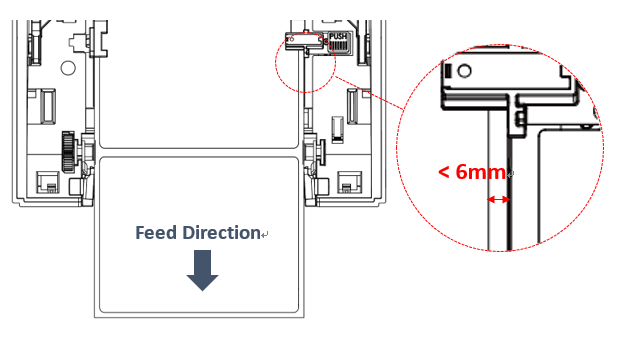
请参考这里的链接。
不行。TSC Console Web必须通过无线或有线网络。也就是说,如果想要使用TSC Console Web管理打印机,您的打印机必须支持Wi-Fi或以太网接口。
打印机的管理命令是透过3007端口来传递。
TSC Console Web的接口支持英文、繁体中文、简体中文、德文、丹麦文、西班牙文、芬兰文、法文、意大利文、日文、韩文、荷兰文、挪威文、葡萄牙文、瑞典文。
TSC Console > Advanced (高级)> Preference(偏好) > Language(語言)
1.请勾选欲更新的打印机
2.点击Tools(工具) > File Manager Tool(档案管理工具)以进入管理页面
3.将档案类型选为Firmware File
4.点击Browse(浏览)以选择固件文件
5.点击Download(下载)将固件下载到打印机中
TSC KYLIN驱动安装手册,请参考这里
TSC UOS驱动安装手册,请参考这里
1.检查打印头机构,并确保压力均匀。
2.使用匹配的碳带,碳带的宽度不应比标签宽很多。
1.请确认标签纸的安装路径是否正确。
2.可能校正时选择了错误的标签类型。
方式1:使用打印机前方的控制面板:菜单>高级>初始化。
方式2:使用TSC Console:选择打印机>Function(功能)> Printer Configuration(打印机设置)> Factory Default(打印机初始化)。
方式1:使用打印机或触摸屏上的键盘进行以下操作:Menu(菜单)> Sensor(传感器)> Calibration(校正)> Auto Calibration(自动校正)。
方式2:使用TSC Console:选择打印机>Function(功能)> Printer Configuration(打印机设置)> Calibration(纸张校正)。
1.请安装打印机驱动程序。
2.请确保打印机电源已打开并已连接至设备。
请确保以太网电缆和打印机连接正确并且指示灯闪烁。
是的,TSC支持防水标签-符合GHS规范标签(IJP 600系列)。
Way 1: Restart the printer again.
Way 2: Load the ribbon rewind spindle correctly, and make sure it’s in correct direction.
RE310打印机具有:
1) 较大的电池容量(3080mAh), 可供较长的工作时数(约26小时)
2) 可方便调整的纸卷固定座
3) 支援耗材从最窄20mm到最宽80mm(含底纸)
4) 最新蓝牙模块版本 5.3,传输速度更快: 500KB数据约耗时11秒*
5) 同时支持无线与蓝牙功能(Wi-Fi机种)
* 此处数据是于Android 13平台上进行测试。数据传输速率可能因物理障碍、距离限制、设备限制和环境因素等干扰而有所不同。
我们最近完成了一项T6000e 与竞争对手型号编码速度的比较。T6000e 相较于竞争对手型号快1.5到3.0倍。因此,与竞争对手型号相比,T6000e RFID 打印机提供了较好的性能表现。
T4000 RFID打印机在RFID菜单中具有RFID标签校正功能,这使得设置标准RFID标签和抗金属RFID标签时非常容易。校准过程将送入3-4个标签,以确定最佳的编码位置和RF功率水平。
T6000e RFID打印机在RFID菜单中具有RFID标签校正功能,这使得设置标准RFID标签和抗金属RFID标签时非常容易。校准过程将送入3-4个标签,以确定最佳的编码位置和RF功率水平。
T800在RFID菜单中具有RFID标签校正功能,这使得设置RFID标签时非常容易。校正过程将送入3个标签,以确定最佳的编码位置和功率水平。
为了让较厚的标签可以在打印机内移动,设计上做了一些改变:
1. 间隙传感器升级
2. 改变纸张指南设定
3.外接天线组装调整
在较高速度下使用碳带节省功能打印,由于标签与碳带会接触,可能会出现轻微的水平标记。 为了尽量减少这种痕迹,建议使用较为硬质的蜡基或半蜡半树脂型碳带,或降低打印的速度。
M4L2便携型打印机允许最终用户直接在应用点打印和粘贴标签,而不是在固定打印机和产品包装盒之间来回移动,从而提高了业务工作流程的效率和生产率。随着竞争日益激烈和高效的仓库、制造和零售环境的发展,M4L2在工人生产率、减少错误和简化最佳实践操作方面提供了可衡量的ROI。
请确认打印机是否开机
请确认打印机、打印机驱动、接口、连接接口是否正确。
不,6吋ODV-2D 出货前不会预先安装上去,主要是因为体积较大,以及为了确保运送完整性。
打印超过1公里后或是纸张路径上有胶水残留物或脏污时,请使用无底纸用的清洁工具组清洁以下部件:
- 刀片(无底纸切刀组)
- 打印头
- 不沾胶滚轮
- 纸张路径部件
- 纸张传感器
有关更多讯息,请见操作视频。
使用PostScript / PDF打印机命令语言的主要好处是能够以经济实惠的方式轻松地替换昂贵的激光打印机。
针对Linux平台,TSC Console Web仅支持X86_64架构,Ubuntu 22.04(含)以上。
双Wi-Fi天线是打印机上的一对相同的天线,旨在通过消除信号衰落和死点来提高Wi-Fi性能。这一被称为天线分集的原理提供了使用两个不同参考点进行信号接收和传输的能力,可以来回切换到更好的参考点。打印机设备上的双天线为解决与单天线设备遇到的Wi-Fi衰落、死点和掉线相关的问题提供了解决方案。例如,如果其中一根天线落在视线范围之外或死点,则打印机会自动切换到另一根天线。打印机的Wi-Fi系统将不断监控两个天线的信号强度,并自动使用两者中较强的一个。
6吋 ODV-2D 可附在T8000 6吋打印机 203dpi或300dpi 版本。
打印机型号没有改变。您可以透过产品序号来分辨新的型号,新的型号之序号会包含V3 (如: T6EV3##32#####)。这些已在2022年三月投产。
是的,两个型号都有这些升级改变。
是的,根据所使用的碳带和标签的组合,可能会出现磨痕。 为防止出现这种情况,请在使用前验证组合, 选择合适的碳带。
勾选打印机 > 点选Function(功能) > Printer Configuration(打印机组态页面) > Bluetooth > 点选Get取得BT信息
1. 勾选打印机。
2. 点选Tools(工具) > 选择Bitmap Font Tool(点阵字工具)。
3. 选择字形并设定字体大小。
4. 点击Download Font (下载字型) 将字型下载至打印机。
5. 点选 Tool(工具) > 确认字型是否有被储存至 File Manager Tool(档案管理工具)。
勾选打印机 > 点选Function(功能) > Printer Configuration(打印机组态页面) > TPH Care > 点选Get TPH Care Profile, 以取得潜在性不健康的点的信息
请将Codepage设定为UTF-8即可
请联系我们的区域销售代表。
校准和校正都需要受过专业训练的技术人员。经过认证的ODV-2D 经销商将会获得相关信息的更新。安装过程,几乎与安装4吋ODV-2D相同。
安卓打印中文乱码解决方案,请参考这里
T8000 ODV-2D 6吋打印速度可达到8ips,打印速度取决于标签上条形码有多少个。
在打印机内建的LCD " Advanced "菜单选单中有一个垂直DPI调整的功能。只需启用 " Vertical Length Adjustment "功能并输入 90% ~ 115% 之间的百分比范围,即可轻松调整。
是的,您可以销售6吋ODV-2D,但您同时也必须销售安装合约,这样我们才能安排认证的技术人员去协助安装。
您可以储存最多五组打印机设定参数。
不,4吋ODV-2D 有不同的焦距,无法在T8000 6吋上去扫瞄6吋宽度。
是的,您可以打开浏览器,输入打印机的 IP 地址,进入内部嵌入式网页管理打印机。内部嵌入式网页是一个 Web UI,用于一对一远程打印机配置管理、监控和故障排除。
可以。您可以透过TSC Console Web设定规则,当规则中的条件满足时,打印机就会依据设定去执行动作。条件可以是基于时间或是情况。TSC Console Web可让您将打印机设定为每天、每周、每月或在特定日期/时间执行特定活动。
您可以用TSC Console Web设定打印头清洁保养通知,打印头的打印里程也可以在接口上看到。
可以。TSC Console Web能让用户在远程为打印机更新固件。
打印机价格没有改变。
详细支持之标签列表,请至网站chinatsc.cn的 RFID 解决方案网页查询。
打印机规格、打印或编码性能没有改变。
是! 我们持续升级打印机固件,以支持更多的应用。例如:
1. 加强 PGL 和 ZGL 打印机语言,以支持更多的EPC 编码功能
2. 加强 PGL 和 ZGL 打印机语言,以支持更新的主流芯片
3. 额外的专业芯片支持,例如:双 HF/UHF 芯片、温度/湿度/应变传感器芯片和超过 1kB 的高内存芯片
控制面板上的每个特定图标代表打印机的设置、功能或选项。
指示灯是一种状态指示灯,使用户可以远距离查看打印机是否已准备就绪,可以联机接收打印数据(指示灯常亮),脱机而没有故障(无指示灯)或处于故障(指示灯闪烁)。常见故障包括缺纸或碳带用尽。
除了Printronix PGL RFID命令集之外,T6000e RFID打印机还支持Zebra、Sato和Avery Denison(Monarch)的RFID打印机命令。这使得T6000e RFID打印机易于集成到现有应用中。请查看printronixautoid.com网站技术支持部分,以获取支持各个编程的说明手册。
除了Printronix PGL RFID命令集,T4000 RFID打印机还支持Zebra,Sato和Avery Denison(Monarch)的RFID打印机命令。这使T4000 RFID打印机易于集成到现有应用中。
T4000支持大多数主要竞争对手的打印机仿真。 Zebra,Datamax,Sato,东芝TEC,Intermec,Avery Denison(Monarch),Eltron,CAB和IER。这些仿真已用于多款Printronix产品,且证明具有极佳的可靠性。
T6000e支持大多数主要竞争对手打印机的仿真。 Zebra,Datamax,Sato,东芝TEC,Intermec,Avery Denison(Monarch),Eltron和IER。这些仿真已在多款Printronix产品上使用,且证明具有极佳的可靠性。无需购买或加载其他程序。 T6000e已经安装这些仿真。
T800支持大多数主要竞争对手的打印机仿真。 Zebra,Datamax,Sato,东芝Tec,Intermec等。这些仿真已用于多款Printronix产品,且证明具有极佳的可靠性。
T8000支持大多数主要竞争对手的打印机仿真,如Zebra,Datamax,Sato,东芝Tec,Intermec等。
是的,它随打印机一起提供。
我们没有提供升级工具。
目前有支持的RFID功能为「校正」、「读」与「写」。
1. 勾选打印机
2. 选择Tools(工具) > 点选File Manager Tool (档案管理工具)进入管理页面。
3. 将档案种类选择至Firmware File(固件档案)
4. 点选Browse(浏览)来选择档案
5. 点选Download(下载)让打印机更新固件。
1. 勾选打印机 > 点选Function(功能) > Printer Configuration(打印机组态页面) > 点选Get(读取)。
2. 透过Speed(速度) 及Density(浓度)来调整设定 > 结束后点选SET(设定)。
勾选打印机 > 点选Function(功能) > Printer Configuration(打印机组态页面)> 点选Calibration(校正)
对于ODV-2D 的性能没有任何影响。
驱动安装教程,请参考这里
1.关闭电源,然后再次打开。
2.计算机可能已经检测到该设备。
请参考这里。
通过Seagull驱动程序调整打印输出位置。请参考 这里。